नेटवर्क शेयर पर बड़ी .docx फ़ाइल के कारण फ़ाइल एक्सप्लोरर अनुत्तरदायी है
आज की पोस्ट में, हम कारण की पहचान करेंगे और फिर फाइल एक्सप्लोरर(File Explorer stops responding) के मुद्दे का समाधान प्रदान करेंगे यदि आपके पास विंडोज 10(Windows 10) में नेटवर्क शेयर पर एक बड़ी .docx ( वर्ड(Word) ) फाइल है तो प्रत्युत्तर देना बंद कर देता है ।
आइए एक विशिष्ट परिदृश्य पर एक नज़र डालें जिससे आप इस समस्या का सामना कर सकते हैं। आपके पास एक बड़ी Microsoft Word .docx फ़ाइल है जो (Microsoft Word .docx)नेटवर्क(Network) साझा फ़ोल्डर में संग्रहीत है और Word पृष्ठभूमि में चल रहा है। आप एक नई फाइल एक्सप्लोरर(File Explorer) विंडो खोलते हैं और आप विंडोज को क्विक(Quick) एक्सेस में हाल के फोल्डर प्रदर्शित करने के लिए सेट करते हैं।
इस परिदृश्य में, फ़ाइल एक्सप्लोरर(File Explorer) कुछ समय के लिए प्रत्युत्तर देना बंद कर देता है और फिर ठीक हो जाता है। निष्क्रियता की अवधि .docx(.docx) फ़ाइल के आकार, "हाल की फ़ाइलें" सूची की सामग्री और नेटवर्क विलंबता पर निर्भर करती है ।
Microsoft के अनुसार , यह समस्या इसलिए होती है क्योंकि फ़ाइल एक्सप्लोरर (File Explorer)Microsoft Office शेल एक्सटेंशन(Microsoft Office Shell Extension) को "हाल की फ़ाइलों" सूची में मौजूद फ़ाइलों के बारे में विस्तृत जानकारी के लिए क्वेरी करने के लिए आमंत्रित करता है । हालाँकि, नेटवर्क विलंबता के आधार पर, Windows को (Windows)त्वरित पहुँच(Quick access) क्षेत्र में सामग्री को नवीनीकृत करने के अनुरोध प्राप्त हो सकते हैं , जबकि Office शेल एक्सटेंशन(Office Shell Extension) अभी भी फ़ाइल सामग्री को क्वेरी कर रहा है। यह फ़ाइल एक्सप्लोरर को क्वेरी को पुनरारंभ करने का कारण बनता है।
यह विस्तारित गतिविधि फ़ाइल एक्सप्लोरर(File Explorer) विंडो को फ्रीज करने के लिए प्रकट कर सकती है। यह विशेष रूप से सच है यदि ऑपरेशन को नेटवर्क पर पोस्ट की गई बड़ी फ़ाइलों की बार-बार की जाने वाली क्वेरीज़ द्वारा लंबा किया जाता है।
(Fix)नेटवर्क(Network) शेयर पर बड़ी .docx फ़ाइल के कारण अनुत्तरदायी एक्सप्लोरर को (Explorer)ठीक करें
इस समस्या को हल करने के लिए, निम्न 2 विधियों में से किसी एक का उपयोग करें।
1] फ़ाइल एक्सप्लोरर(Make File Explorer) को "इस पीसी" के लिए खोलें
आप इस पीसी के लिए फाइल एक्सप्लोरर को ओपन(make File Explorer open to This PC) कर सकते हैं ।
इस सेटिंग को निम्न रजिस्ट्री(Registry) कुंजी बनाकर और कॉन्फ़िगर करके भी बदला जा सकता है :
launchTo=dword:00000001
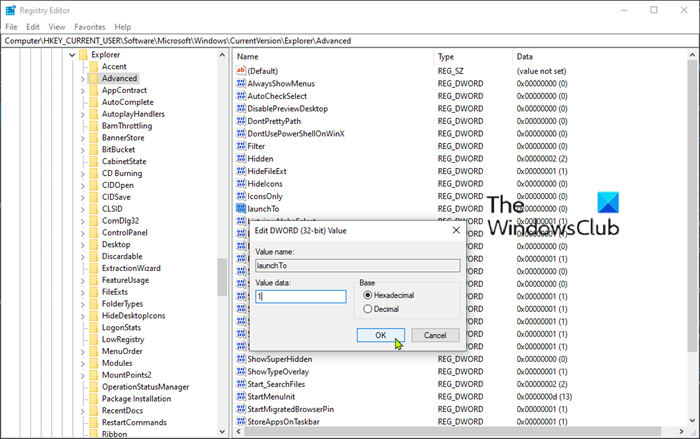
शुरू करने से पहले, चूंकि यह एक रजिस्ट्री ऑपरेशन है, यह अनुशंसा की जाती है कि आप रजिस्ट्री का बैकअप लें(back up the registry) या प्रक्रिया के गलत होने की स्थिति में सिस्टम पुनर्स्थापना बिंदु बनाएं । एक बार जब आप आवश्यक एहतियाती उपाय कर लेते हैं, तो आप निम्नानुसार आगे बढ़ सकते हैं:
- नेविगेट करें या नीचे रजिस्ट्री कुंजी पर जाएं :
HKEY_CURRENT_USER\SOFTWARE\Microsoft\Windows\CurrentVersion\Explorer\Advanced
- फिर दाएँ फलक पर खाली जगह पर राइट-क्लिक करें।
- नया > DWORD (32-बिट) मान चुनें।
- कुंजी लॉन्च(launchTo) को नाम दें ।
- (Double-click)नई बनाई गई कुंजी को डबल-क्लिक करें और मान(Value) डेटा को 1 पर सेट करें ।
- ओके पर क्लिक करें।
2] "त्वरित पहुंच" में हाल की फाइलों और फ़ोल्डरों को छुपाएं(Hide)
आप त्वरित पहुँच को अक्षम कर सकते हैं । इस सेटिंग को निम्न रजिस्ट्री(Registry) कुंजी बनाकर और कॉन्फ़िगर करके भी बदला जा सकता है :
ShowRecent=dword:00000000

ऊपर बताए अनुसार रजिस्ट्री का बैकअप लेना या सिस्टम पुनर्स्थापना बिंदु बनाना सुनिश्चित करें और फिर निम्नानुसार आगे बढ़ें:
- नेविगेट(Navigate) करें या नीचे रजिस्ट्री कुंजी पर जाएं:
HKEY_CURRENT_USER\SOFTWARE\Microsoft\Windows\CurrentVersion\Explorer
- फिर दाएँ फलक पर खाली जगह पर राइट-क्लिक करें।
- नया > DWORD (32-बिट) मान चुनें।
- कुंजी ShowRecent का नाम दें ।
- (Double-click)नई बनाई गई कुंजी को डबल-क्लिक करें और मान(Value) डेटा को 0 पर सेट करें ।
- ओके पर क्लिक करें।
And that’s it! I hope this resolves the unresponsive File Explorer issue for you.
Related posts
फाइल एक्सप्लोरर से विंडोज 10 में एफ़टीपी सर्वर से कैसे कनेक्ट करें -
विंडोज 11/10 में फाइल एक्सप्लोरर में विवरण फलक कैसे दिखाएं
विंडोज 10 के फाइल एक्सप्लोरर में लीगेसी सर्च बॉक्स को कैसे इनेबल करें?
फ़ाइल एक्सप्लोरर में अनुपलब्ध नया संदर्भ मेनू आइटम पुनर्स्थापित करें
विंडोज 11/10 में फाइल एक्सप्लोरर नहीं खुलेगा
विंडोज 10 बनाम फाइल एक्सप्लोरर में फाइल एक्सप्लोरर के बारे में क्या अलग है? विन्डो 8.1
विंडोज 10 में फाइल एक्सप्लोरर से कमांड कैसे चलाएं -
विंडोज़ में फ़ाइल एक्सप्लोरर में ड्रॉपबॉक्स फ़ाइलें और फ़ोल्डर्स कैसे खोलें
विंडोज 10 में फाइल एक्सप्लोरर में गूगल ड्राइव कैसे जोड़ें
Windows 11/10 में फ़ाइल एक्सप्लोरर में थंबनेल पूर्वावलोकन सक्षम या अक्षम करें
विंडोज 10 में एक प्रो की तरह फाइल एक्सप्लोरर व्यू का उपयोग कैसे करें -
यह ऐप नहीं खुल सकता, फ़ाइल एक्सप्लोरर व्यवस्थापकीय विशेषाधिकारों के साथ चल रहा है
विंडोज 10 में नया फोल्डर बनाते समय फाइल एक्सप्लोरर क्रैश या फ्रीज हो जाता है
विंडोज 10 में फाइल एक्सप्लोरर का उपयोग कैसे करें - शुरुआती गाइड
फ़ाइल एक्सप्लोरर से मेल, स्काइप, ड्रॉपबॉक्स, या वनड्राइव जैसे ऐप्स में फ़ाइलों को दो चरणों में कैसे साझा करें
विंडोज 10 के फाइल एक्सप्लोरर में फोल्डर के व्यू टेम्प्लेट को कैसे बदलें
विंडोज 11/10 में फाइल एक्सप्लोरर से वनड्राइव आइकन कैसे हटाएं
फ़ाइल एक्सप्लोरर के नेविगेशन फलक में उपयोगकर्ता प्रोफ़ाइल फ़ोल्डर जोड़ें
PowerShell, CMD, या File Explorer का उपयोग करके किसी फ़ोल्डर में फ़ाइलों की गणना कैसे करें
विंडोज 10 के फाइल एक्सप्लोरर में फाइल और फोल्डर को कैसे सॉर्ट, ग्रुप और फिल्टर करें?
